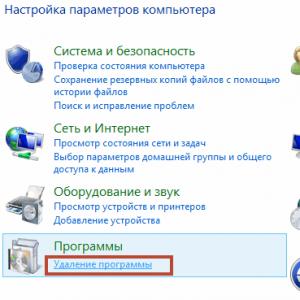Ako vypnúť vyhľadávací nástroj webalta. Ako odstrániť vyhľadávací nástroj Webalta
Článok spadal do kategórie „Vírusy“, inak je ťažké pomenovať akcie tohto vyhľadávača. Predsa. Sama sa do nášho počítača nedostala, ale s najväčšou pravdepodobnosťou po inštalácii stiahnutého nejakého pomocného programu, pravdepodobne zo zdroja s pochybnou povesťou. Nie je preto komu nadávať. Stačí sa pokúsiť stiahnuť všetko z oficiálnych stránok a zadať rozšírené inštalačné nastavenia programu, čím si dáte šancu neinštalovať žiadny nezmysel. Začnime odstraňovať Webalta z počítača.
Prvá vec, ktorú musíte urobiť, ak chcete odstrániť vyhľadávací nástroj Webalta, je odinštalovať jeho panel s nástrojmi. Ak je, samozrejme. Prejdite na> Ovládací panel. Vyberte kategóriu programu a odinštalujte z nej programy

Vchádzame a prezeráme zoznam nainštalovaných programov pre danú tému Panel s nástrojmi Webalta... Ak ho nájdeme, odstránime ho. To nemusí hneď zmiznúť, preto reštartujeme počítač a znova sa pozrieme do zoznamu nainštalovaných programov a nájdeme tam akékoľvek zmienky o vyhľadávacom nástroji Webalta. Ak niečo nájdete, odstráňte to tiež. Pri odstraňovaní musíte začiarknuť políčko Odstráňte panely s nástrojmi z prehliadačov pre efektívnejšiu elimináciu. Na odstránenie iných programov vám môže byť odporučené použiť špeciálny program. Napríklad . Potom možno nebudete musieť ani čistiť register a súbory.
Vladimir napísal do komentárov dôležitý bod.
Vyhľadávací nástroj Webalta v priečinku (Programy a funkcie) môže zmeniť svoj názov, ako som napríklad mal ((Twilignt Pretty Search)).
Pozrite sa preto a odstráňte aj túto vec. Ďakujem, Vladimír.
Čistenie registra
Po odstránení softvérovej časti môžete začať čistiť register svojho počítača. Program sa s tým dokonale vyrovná. Môžete to samozrejme vyčistiť, ale je lepšie to urobiť ručne. Ideálnym spôsobom by pravdepodobne bol najskôr Ccleaner a potom ručne.
Uvažujme o manuálnej metóde.
Kliknite na položku Spustiť. Najrýchlejší spôsob, ako nájsť nástroj Spustiť, je. Píšeme regedit a kliknite na OK

Otvára sa. Rozbaľte ponuku Upraviť a vyberte položku Hľadať ... alebo stlačte kombináciu klávesov CTRL + F

Otvorí sa okno Hľadať, do ktorého napíšete webalta a kliknite na Hľadať ďalej

Všetko, čo sa nájde, musí byť odstránené. Pravým tlačidlom myši kliknite na nájdenú hodnotu registra a vyberte príkaz Odstrániť


Stlačte kláves F3 - hľadajte, kým nič nenájdete. To znamená, že ste z registra odstránili všetko, čo súvisí s týmto vyhľadávacím nástrojom.
Tým sa čistenie registra dokončí.
Čistenie súborov
Potom, čo sme odstránili panely s nástrojmi Webalta a vyčistili register, je načase odstrániť zvyšky súborov, ktoré by mohli zostať v našich počítačoch. Ak to chcete urobiť, otvorte hlavný a v pravom hornom rohu (pod tlačidlom „Zatvoriť okno“) do vyhľadávacieho poľa napíšte webalta a stlačte Enter

Musíte chvíľu počkať. Odstráňte všetko, čo sa nájde.
Výmena skratiek prehliadača
Vyhľadávač Webalta sa tiež registruje vo vlastnostiach vašich štítkov. A aj keď ste urobili všetky vyššie uvedené, bude sa stále načítavať. Najjednoduchším spôsobom, ako to zastaviť, je odstrániť staré skratky pre všetky prehliadače a vytvoriť nové. Obvykle sa inštaluje do cesty C: \ Program Files (x86) \ Mozilla Firefox - príklad pre Fire Fox. Prejdite na vyššie uvedenú cestu, nájdite súbor firefox.exe, ktorý je aplikáciou, kliknite naň pravým tlačidlom myši, vyberte položku Odoslať> Pracovná plocha (vytvoriť odkaz). Presuňte vytvorenú skratku na vhodné miesto, napríklad na panel úloh v oblasti rýchleho spustenia.
Ak nechcete skratky odstraňovať, môžete staré opraviť. Ak to chcete urobiť, kliknite pravým tlačidlom myši na odkaz. V okne, ktoré sa otvorí, na 2. položke zospodu taktiež stlačíme pravé tlačidlo myši a zvolíme Vlastnosti

Ak sa skratka vášho prehliadača nachádza na pracovnej ploche, kliknite naň pravým tlačidlom myši a vyberte položku Vlastnosti. Dostávame sa na kartu Skratka. Zaujíma nás pole Objekt. Po ceste k súboru aplikácie v úvodzovkách by nemalo byť nič

Odstráňte všetky nepotrebné a kliknite na tlačidlo OK.
Preto musíte vo svojom počítači skontrolovať všetky skratky prehliadača.
Ak vyššie uvedené kroky nefungovali pre prehliadač Mozilla Firefox
Ak všetky vyššie uvedené skutočnosti neposkytli pre prehliadač Fire Fox žiadny výsledok, potom je najľahším spôsobom jeho opätovná inštalácia po uložení všetkých záložiek. Po odstránení musíte odstrániť priečinok v údajoch aplikácie, ku ktorému je prístup po ceste
C: \ Users \ Anton \ AppData \ Roaming
Nahrádzate svojho používateľa. Po odstránení prehliadača môžu zostať konfiguračné súbory.
Situáciu už poznáte, keď spustíte prehliadač, a namiesto domovskej stránky, na ktorú ste zvyknutí, sa vám zobrazí nepozvaný hosť s názvom webalta.
Okamžite prejdete do nastavení prehliadača a pokúsite sa zmeniť domovskú stránku štandardným spôsobom, ale rušivá webalta je opäť na svojom mieste. A dokonca aj nastavenie prázdnej stránky ako domovskej stránky neprinesie pozitívne výsledky.
Čo robiť, ako odstrániť webalta z prehliadača? Tento článok je venovaný odpovedi na túto otázku. 
Odstráňte webalt z registra
Prvým krokom je vymazanie registra z položiek webalta, inak bude natrvalo zaregistrovaný ako úvodná stránka prehliadača.
Ak to chcete urobiť, musíte spustiť editor databázy Registry:
1) Kliknite na tlačidlo „Štart“ a zadajte príkaz regedit do vyhľadávacieho panela. Spúšťame.

2) V ponuke „Upraviť“ vyberte „Nájsť“

3) Zadáme slovo webalta a hľadáme.

Nájdené odstránime a stlačíme kláves F3, znova ho vymažeme a podobne, kým nevymažeme všetky položky webalty (asi 7) z registra.
Existujú formáty súborov, ako sú mdf a mds. Zistite, čo v samostatnej poznámke.
Ak by ste chceli nainštalovať Windows 7 nie z disku, ale z jednotky flash, bude užitočné prečítať si, ako sa starať o nefungujúcu jednotku DVD, a nie si s tým robiť starosti.
Ako natrvalo odstrániť webalta z Mozilla Firefox?
Ak používate prehliadač Mozilla Firefox, pred nastavením domovskej stránky je potrebné urobiť niekoľko vecí. Menovite prejdite do priečinka Údaje aplikácie.
Môžete sa do toho dostať takto:
Spustíme prieskumníka. Potom prejdeme na systémovú jednotku (zvyčajne jednotka C), potom otvoríme priečinok Používatelia v systéme Windows 7 (alebo „Dokumenty a nastavenia“ v systéme Windows XP), potom v priečinku s vašim účtom a potom v údajoch aplikácie.
To znamená, že adresa je: C => Používatelia => Používateľské meno => Údaje aplikácie
Ak sa vám nepodarilo dostať do tohto priečinka (nemáte ho), je skôr skrytý. Aby bol viditeľný, musíte prejsť do ponuky Nástroje prieskumníka a zmeniť zobrazenie vo vlastnostiach priečinka - povoliť zobrazenie skrytých súborov a priečinkov.
Stačí vložiť adresu C: \ Users \ Používateľské meno \ Údaje aplikácie do riadka Prieskumníka a dostať sa do nej.

Ak to však nefunguje, môžete použiť program Total Commander. Prejdite do ponuky „Konfigurácia“ => „Nastavenia“

a v časti „Obsah panelov“ začiarknite políčko „Zobraziť skryté \ systémové súbory“

Potom môžete vidieť tento priečinok AppData

Keď sa vám konečne podarilo dostať do priečinka Application Data (AppData), vyhľadajte tam priečinok Mozilla a potom postupujte takto: Firefox => Profily => xxxxxxxx.default. Namiesto x je možné použiť ľubovoľný počet rôznych symbolov.
V tomto priečinku nás budú zaujímať dva súbory: user.js a prefs.js.
Otvorte súbor user.js. Uvidíte tam niečo také:
user_pref ("startup.homepage_override_url", "http://webalta.ru");
user_pref ("browser.startup.page", 1);
user_pref ("browser.startup.homepage", "http://webalta.ru");
Slovo webalta.ru nahradíme požadovanou stránkou.
Ak sa nenájde, je to v poriadku. Jednoducho to tam nie je. Ak ho však nájdete, odstráňte ho alebo nahraďte riadkom chrome: //speeddial/content/speeddial.xul, ktorý by tam mal byť štandardne.
Nakoniec môžeme pristúpiť k najjednoduchšej časti odstránenia tohto trojského koňa webalta search z nášho prehliadača.
Zmena webu na domovskú stránku
Keď sme vyčistili register a vymazali položky v súboroch user.js a prefs.js (v prípade, že máte prehliadač Mozilla Firefox), už môžeme bezpečne prejsť do ponuky prehliadača, v hlavných nastaveniach a zaregistrovať požadovaný web. ako štartovací.


Alebo stačí vybrať prázdnu stránku.
Tento návod vám pomôže nielen odstrániť Webalt z Mozilla Firefox, ale aj z prehliadačov Google Chrome, Opera a IE.
Ak vás tento záznam zaujíma, stali ste sa „šťastným“ majiteľom novej úvodnej stránky pre váš prehliadač. Otvorte prehliadač a tam sa namiesto obvyklého vyhľadávania Google alebo záložiek Yandex otvorí stránka http://start.webalta.ru
Domovská stránka alebo doplnok prehliadača Webalta vo forme vyhľadávania v službe webalta je nechceným darčekom pre tých, ktorí bez rozmyslu inštalujú softvér do svojho počítača zo siete. Vebaltu vývojári veľmi často pridávajú do inštalačných balíkov softvéru. Inštaláciou prehrávača alebo klienta torrentu môžete nainštalovať novú vyhľadávaciu službu a obnoviť úvodnú stránku prehliadača.
Prečo je Webalta nebezpečná?
Mnoho používateľov si mylne myslí, že Webalta je podvodná webová stránka alebo vírus, ktorý ovplyvňuje systém. V skutočnosti to tak nie je. Webalta nepredstavuje pre váš počítač hrozbu, je však nepríjemné, keď namiesto obvyklej a potrebnej úvodnej stránky nie je jasné, čo sa v prehliadači otvára.
Webalta nehrozí. Jedná sa o vyhľadávací nástroj a aplikáciu, doplnok prehliadača, do ktorých je nainštalovaný akýkoľvek softvér. Webaltu môžete odstrániť tak, že prejdete na ovládací panel v sekcii „Programy a funkcie“. Okrem toho môžete doplnok odstrániť z prehliadača v správe rozšírení prehliadača (Firefox, Chrome, Opera).
Ako odstránim úvodnú stránku Webalta?
Úvodná stránka Webalta je najčastejšie napísaná pomocou skratky prehliadača. Keď na skratke otvoríte prehliadač na pracovnej ploche, spustí sa zdrojový kód napísaný vo vlastnostiach skratky. Ak chcete odstrániť úvodnú stránku Webalta zo skratky, kliknite na ňu pravým tlačidlom myši a zvoľte vlastnosti. Riadok „Vlastnosti“, „Objekt“ označuje cestu k štartovaciemu súboru. Práve tam je úvodná stránka zaregistrovaná vo forme http://start.webalta.ru alebo http://home.webalta.ru, ktorá resetuje nastavenia prehliadača.
Všetko, čo je mimo úvodzoviek „cesta k inštalácii / firefox.exe“, musíte odstrániť. Panel s nástrojmi Webalta môžete odinštalovať v ovládacom paneli pomocou programov a funkcií alebo pomocou funkcie Pridať alebo odstrániť programy (pre systém Windows XP). Po odstránení panela s nástrojmi zo systému spustite prehliadač a skontrolujte, či je všetko v pôvodnom stave.
Úplné odstránenie úvodnej stránky Webalta z počítača
Odstránenie doplnku z prehliadača a odstránenie panela Webalta zo zoznamu programov môžu zanechať stopy programu v systéme Windows. Aby ste sa Webalty natrvalo zbavili, musíte vyčistiť register. Stlačením Win + R zavoláte príkazový riadok alebo zavoláte príkaz Spustiť z ponuky Štart. Tam napíšeme príkaz regedit alebo regedt32.



V hornom menu vyberte kartu „Upraviť“, „Nájsť“, do vyhľadávacieho panela napíšte Webalta. Spustíme vyhľadávanie a čakáme na výsledky. Všetky nájdené parametre, hodnoty a vetvy registra vrátane Webalta sa odstránia. Webalta môže okrem registra zanechávať v počítači aj stopy medzi systémovými a programovými súbormi, preto kontrolujeme prítomnosť systémového disku na prítomnosti tohto programu. Na to používame bežné vyhľadávanie.
Ako sa vyhnúť opätovnému zobrazeniu Webalty v počítači
Videli ste, koľko krokov je potrebné urobiť, aby sa počítač vyčistil od nezvaného hosťa. Aby ste sa vyhli opakovaniu problému v budúcnosti, pri inštalácii nového programu do počítača neklamne neklikajte na „Ďalej“, „Inštalovať“. Takmer všetky programy sú nainštalované s ďalšími možnosťami prispôsobenia procesu inštalácie - „Vlastná inštalácia“. Môžete teda plne ovládať proces inštalácie programu do počítača a vyhnúť sa inštalácii nepotrebných aplikácií Amigo, Mail.ru, Webalta, Yandex Browser atď.
| Ako sa ti to páči? - |
Dnes budeme hovoriť o ako odstrániť Webalta z prehliadača... Webalta sa zvyčajne objaví po stiahnutí a inštalácii softvéru z neoverených zdrojov.
Vykonajte nasledujúce kroky v poradí. Pokiaľ nie je uvedené inak, vyššie uvedené postupy je potrebné vykonať so zatvoreným prehliadačom.
1. Skontrolujte programy nainštalované vo vašom počítači.
Otvorte zoznam nainštalovaných programov.
- V systéme Windows 7: Spustiť? Ovládací panel? Programy a príslušenstvo.
- V systéme Windows XP: Spustiť? Ovládací panel? Inštalácia a odstránenie programov.
Počkajte, kým sa zoznam načíta.
V zozname vyhľadajte programy súvisiace so stránkou, ktorá spôsobuje problém (napríklad panel s nástrojmi prehliadača). Ak sa takéto programy nájdu, odstráňte ich.
2. Skontrolujte rozšírenia svojho prehliadača.
Otvorte prehliadač, v ktorom sa vyskytol problém.
Otvorte a zobrazte zoznam nainštalovaných rozšírení:
Mozilla Firefox: Nástroje? Doplnky / Ctrl + Shift + A.
Google Chrome / Yandex.Browser: Ponuka nastavení prehliadača? Nastavenie? Rozšírenia.
Opera: [Možnosti]? Rozšírenia? Správa rozšírení / Ctrl + Shift + E.
Safari: Upraviť? Nastavenie? Rozšírenia.
Internet Explorer: Nastavenia? Správa doplnkov.
Ak medzi rozšíreniami nájdete aplikácie spojené s nechcenou stránkou, odstráňte ich.
3. Skontrolujte vlastnosti skratiek (pre Webalta.ru).
Ak problém súvisí so stránkou Webalta.ru, musíte tiež skontrolovať vlastnosti skratiek, ktoré otvárajú prehliadač (vrátane skratky na paneli úloh).
Pre Windows XP / Vista:
Vyberte „Vlastnosti“.
Skontrolujte hodnotu poľa „Objekt“. Ak je adresa http://webalta.ru alebo http://home.webalta.ru pridaná na koniec cesty k spustiteľnému súboru, odstráňte ju.
V systéme Windows 7:
- Kliknite pravým tlačidlom myši na skratku.
- Vyberte položku zodpovedajúcu názvu prehliadača.
- Pravým tlačidlom myši kliknite na názov prehliadača.
- Vyberte „Vlastnosti“.
- Skontrolujte hodnotu poľa „Objekt“. Ak je adresa http://webalta.ru alebo http://home.webalta.ru pridaná na koniec cesty k spustiteľnému súboru, odstráňte ju.
- Dodatočné odporúčania
- Skontrolujte súbory služby prehliadača
Niektoré nastavenia prehliadača sú uložené v súboroch. Neoprávnené zmeny týchto nastavení môžu viesť k problémom s inštaláciou domovskej stránky. V súboroch nastavení vyhľadajte stránku, ktorá spôsobuje problém, a odstráňte jej adresu alebo ju zmeňte na požadovanú.
Zoznam súborov a ich umiestnenie v systéme súborov závisí od prehliadača.
Odstránenie Webalty v programe Mozilla Firefox
Nastavenia sú uložené v súboroch prefs.js a user.js. Ak chcete prejsť do adresára obsahujúceho tieto súbory:
Otvorte prehliadač.
Ísť do ponuky Pomocník? Informácie na riešenie problémov.
Nájdite riadok Priečinok a kliknite na tlačidlo Otvoriť priečinok / Zobraziť jeho priečinok.
user_pref ("startup.homepage_override_url", "http: //badvisite.rf");
user_pref ("browser.startup.page", 1);
user_pref ("browser.startup.homepage", "http: //badhoisite.rf");
Adresár nesmie obsahovať súbor user.js. Ak je súbor nájdený a všetok jeho obsah patrí na nechcenú stránku, môžete ho odstrániť.
Odstránenie Webalty v Opere
Je potrebné skontrolovať nasledujúce dva súbory:
Súbor operaprefs_fixed.ini sa nachádza v adresári C: \ Windows \ system32.
Súbor operaprefs_default.ini v inštalačnom adresári prehliadača (napríklad C: \ Program Files \ Opera).
Kód, ktorý mení domovskú stránku, bude s najväčšou pravdepodobnosťou vyzerať takto:
Domovská adresa URL = http: //badhoisite.rf
Typ spustenia = 2
Odstránenie Webalty z Google Chrome / Yandex.Internet
Skontrolujte súbor predvolieb. Ak chcete upraviť, otvorte ho v textovom editore Poznámkový blok (Poznámkový blok).
Ak chcete prejsť do adresára s týmto súborom:
V systéme Windows XP: Spustiť? Spustite a zadajte nasledujúcu adresu: "% appdata% \ Google \ Chrome \ User Data \ Default".
V systéme Windows Vista / 7: Spustite a zadajte nasledujúcu adresu: "% appdata% \ .. \ Local \ Google \ Chrome \ User Data \ Default".
Používatelia sa niekedy sťažujú, že otvorením internetového prehliadača namiesto obvyklej úvodnej stránky sa otvorí stránka od spoločnosti Webalt.
V prvom rade sa nie je čoho obávať, program Webalta nie je vírus, ale vyhľadávací nástroj, ktorý neodhryzol svoj kúsok trhu a teraz sa takýmto nie celkom úprimným spôsobom pokúša vnucovať sa.
V našom prípade začneme zatvorením všetkých aktívnych prehliadačov. Ďalej musíme vyčistiť register operačného systému (Win + R, v okne, ktoré sa otvorí, napíšte príkaz „regedit“ a stlačte kláves Enter).
Webalta bola svojho času vyvinutá ako konkurent vyhľadávacích nástrojov pre spoločnosti Yandex a Rambler, takže je zapísaná v mnohých pobočkách registra, takže by ste mali použiť vyhľadávanie v registri a odstrániť všetko, čo súvisí s týmto softvérovým produktom, a potom reštartujte počítač.

Ale to nie je všetko, Webalta sa sama registruje v skratkách prehliadača, takže by ste ich mali vyčistiť aj vy (nie mazať, ale znova registrovať cesty). Ak to chcete urobiť, otvorte vlastnosti skratky, prejdite na kartu „Skratka“ a odstráňte všetko nepotrebné (mala by zostať iba cesta k spustiteľnému súboru prehliadača).

Musíte tiež vyčistiť samotné nastavenia v samotnom prehliadači a odstrániť všetky panely spojené s Webalta.
Nie je na škodu vyhľadať súbor operaprefs_fixed.ini na systémovej jednotke v priečinku Windows System32, ak tam je, musíte ho tiež odstrániť.
Vebalta je uznávaná väčšinou antivírusových programov ako Trojan.StartPage.Win32.14997 - tento typ trójskeho koňa nakazí počítač prostredníctvom inštalačných balíkov a rozbalenia archívov.
Odstránenie vírusu pomocou špeciálneho programu však problém nevyrieši.
Úvodná stránka a panel s nástrojmi budú v prehliadači stále k dispozícii.
Rada! Pred odinštalovaním sa uistite, že sú zatvorené všetky prehliadače operačného systému. V opačnom prípade môže byť vymazanie vykonané nesprávne a niektoré prvky služby zostanú v systéme.
Najjednoduchším spôsobom je odstrániť z počítača všetky súbory, ktoré obsahujú názov služby. Ak to chcete urobiť, prejdite do okna „Tento počítač“ a do vyhľadávacieho poľa zadajte slovo „webalta“ (bez úvodzoviek).
Počkajte, kým systém nenájde všetky prvky, ktoré zodpovedajú tejto požiadavke, a vymažte každý nájdený súbor a skratku.
Potom reštartujte počítač a skontrolujte, či položky vyhľadávača zostávajú v prehliadači.
Ak služba nebola odstránená, postupujte podľa nasledujúcich pokynov:
Otvorte okno Spustiť. Môžete ho vyvolať pomocou ponuky Štart alebo pomocou kombinácie klávesov Win + R;
Teraz musíte zavolať do okna databázy Registry. Ak to chcete urobiť, zadajte do textového poľa okna príkaz regedit;
Počkajte, kým sa zapne editor databázy Registry. V okne, ktoré sa otvorí, kliknite na položku ponuky Upraviť (horný panel s nástrojmi) a potom kliknite na položku Nájsť.
Do vyhľadávacieho poľa zadajte slovo webalta a začiarknutím políčka zobrazíte sekcie, názvy parametrov a hodnoty parametrov. Vyhľadávanie sa teda bude vykonávať v celom registri počítača;
Pamätajte si! Niektoré súčasti vyhľadávacieho nástroja možno preskočia a neodstránia. Ak chcete obnoviť výsledky vyhľadávania, pravidelne stláčajte kláves F3.
Nezabudnite odstrániť všetky skratky programu z pracovnej plochy a ponuky Štart. Je tiež potrebné vyčistiť skratky všetkých prehliadačov operačného systému.
Ak chcete vymazať všetky skratky prehliadača z komponentov Webalta, musíte postupovať podľa týchto pokynov:
Kliknite pravým tlačidlom myši na skratku prehliadača a otvorte položku vlastností;
V poli objektu vymažte riadok start.webalta.ru a aktualizujte vlastnosti skratky;
Hodnota poľa by sa mala zmeniť. Teraz stlačte kláves Použiť zmeny.
Po dokončení vyššie uvedených krokov skontrolujte, či operačný systém neobsahuje vírusy pomocou špeciálneho programu alebo niekoľkých pomocných programov naraz.
Škodlivý program nemusí odinštalovať a znova nainštalovať Webalta do vášho počítača.
Ak váš antivírusový softvér zistí adware.webalta vo vašom osobnom počítači, okamžite ho umiestnite do karantény.
Táto metóda vám umožňuje natrvalo odstrániť stránku služby z prehliadača.
Ako vymazať ovládanie systému Windows XP
Zopakujte všetky kroky popísané v procese odstraňovania služby z operačného systému Windows 7.
Mali by ste tiež pridať niekoľko ďalších akcií, ktoré je potrebné vykonať kvôli zvláštnostiam operačného systému.
Prejdite do okna „Tento počítač“ a pomocou vyhľadávacieho poľa vyhľadajte súbor user.js a odstráňte ho. Tiež vyhľadajte súbor prefs.js.
Možno nie je v systéme, ale ak ho nájdete, otvorte súbor pomocou štandardného pomocného programu poznámkový blok a prejdite na riadok 50-60 dokumentu.
Okolo týchto riadkov bude text browser.startup.homepage alebo _http // webalta .ru. Odstráňte obe možnosti a súbor uložte. Teraz reštartujte počítač, aby sa zmeny prejavili.
Skúste tiež vyhľadať súbor operaprefs_fixed.ini. Odstráňte všetky súbory nájdené touto žiadosťou.
Podľa všetkých vyššie uvedených pokynov odstránite vírus z adresárov operačného systému, vyhľadávací nástroj však môže zostať v prehliadačoch, takže musíte vyčistiť všetky súčasti Webalta z každého prehliadača nainštalovaného vo vašom počítači.
Odstráňte vírus z prehliadača
V prípade IE (Internet Explorer) postupujte podľa týchto pokynov:
Zapnite hlavnú ponuku Štart a prejdite do okna Spustiť alebo do kombinácie Win + R;
V okne, ktoré sa otvorí, zadajte príkaz regedit
Otvorte vyhľadávanie v registri, ako je popísané vo vyššie uvedených pokynoch;
Do vyhľadávacieho panela zadajte webalta.ru a odstráňte všetky položky. Akciu opakujte niekoľkokrát.
V prípade Opery musíte urobiť nasledujúce:
Prejdite do hlavného adresára systému s názvom C: WindowsSystem32;
V tomto balíku nájdite súbor operaprefs_default.ini a otvorte súbory pomocou poznámkového bloku;
Súbor obsahuje škodlivý kód, ktorý zabraňuje odstráneniu Vebalty z prehliadača. Ak nájdete riadok Domovská adresa URL = http: //webalta.ru, zmeňte adresu na požadovaný vyhľadávací nástroj a zmeny uložte. Až potom spustite prehliadač;
Rada! Ak otvoríte prehliadač a nič sa nezmení, vykonajte čistenie registra.
Mozilla Firefox
Odstránenie služby z tohto prehliadača je dosť ťažké. Postupujte podľa nižšie uvedených pokynov:
Spustite prehliadač a nájdite ponuku Pomocník. Otvor to;
Teraz povoľte pole s informáciami o riešení problémov a prejdite do hlavného adresára prehliadača. V tomto priečinku vyhľadajte súbory user.js a / alebo prefs.js;
V týchto súboroch vírus spravidla zmení text a stane sa hlavnou stránkou prehliadača. Otvorte každý zo súborov, ktoré nájdete, pomocou poznámkového bloku a vyhľadajte riadky, ktoré spomínajú názov webalta.
V dokumente môžete vyhľadávať pomocou klávesovej skratky CTRL + F. Potom zadajte slovo alebo frázu, ktorú chcete nájsť, do textového poľa.
Po dokončení vyššie uvedených krokov vyčistite register podľa popisu v predchádzajúcich pokynoch v tomto článku.
Google chrome
Ak chcete začať, prejdite na nastavenia prehliadača a odstráňte Vebaltu z poľa na úvodnej stránke prehliadača.
Vymazať údaje z registra.
Teraz vymažte skratku prehliadača. Táto metóda je popísaná vyššie v článku.
Potom neotvárajte prehliadač, ale otvorte okno „Spustiť“ a do textového poľa zadajte príkaz chrome.exe. umožňuje vám otvoriť prehliadač v núdzovom režime a s právami správcu.
Vymažte vyrovnávaciu pamäť prehliadača a súbory cookie pomocou okna predvolieb. Teraz zatvorte okno prehliadača a vyčistite register. Nespúšťajte prehliadač. Aby sa zmeny prejavili, reštartujte počítač.
Ak sa služba po určitom čase znova objaví v prehliadači, skenujte počítač pomocou antivírusu, presuňte súbory do karantény a znova odstráňte súbory Vebalt.
Odstránenie Panela s nástrojmi Webalta
Existuje iba jeden účinný spôsob, ako odstrániť panel s nástrojmi zo systému - odstrániť samotný program a potom vyčistiť disky a register od zostávajúcich „chvostov“. Niektoré operácie sa vykonávajú pomocou špeciálnych programov a niektoré ručne.
Ako hlavného asistenta sme vybrali Revo Uninstaller. ako najúčinnejší nástroj pre naše účely. Softvér sa vyznačuje integrovaným prístupom k odinštalovaniu aplikácií - okrem bežného odinštalovania vyhľadáva súbory a kľúče registra, ktoré zostávajú v systéme.
Ďalším softvérom navrhnutým na pomoc v našom ťažkom podnikaní je CCleaner. Je to užitočné pri čistení prehliadačov od nepotrebných prvkov histórie, vyrovnávacej pamäte a súborov cookie.
Stiahnite si CCleaner
Poznámka: Upozorňujeme, že pre najlepšie možné odstránenie všetkých komponentov Webalta by mal byť postup vykonaný pod účtom s právami správcu.
Najprv sa pokúsime odstrániť panel s nástrojmi pomocou programu Revo Uninstaller.
Postup je štandardný, ale s jednou výhradou: ak chcete v počítači vyhľadať zostávajúce súbory a kľúče, zvoľte režim „Rozšírené“.
V každom prípade, či sa nám podarilo panel s nástrojmi odinštalovať alebo sa nám to nepodarilo (jednoducho to nemusí byť v zozname Revo), prejdeme k práci s AdwCleaner a ručnému čisteniu.
Stiahnite a spustite AdwCleaner. Skenujeme a čistíme systém.
Otvorte priečinok „Počítač“ a do vyhľadávacieho poľa bez úvodzoviek zadajte slovo „Webalta“. Odstránime všetky súbory a priečinky, ktoré sa nájdu.
Spustite editor databázy Registry pomocou príkazu Spustiť (Windows + R).
regedit
V hornom menu otvorte sekciu „Upraviť“ a vyberte položku „Nájsť“.
Tu opäť zadáme „Webalta“ bez úvodzoviek, vložíme všetky kavky a klikneme na „Hľadať ďalej“.
Nájdený kľúč alebo sekciu odstránime a potom pokračujeme v hľadaní stlačením klávesu F3. Všetky odkazy na program musia byť odstránené z registra.
Majte na pamäti, že ak sa nájde kľúč, nemusíte odstrániť sekciu, iba tento parameter.
V tom istom prípade, ak názov sekcie obsahuje „Webalta“, musí byť odstránený.
Teraz je čas zaoberať sa prehliadačmi.
Prvým krokom je odstránenie všetkých skratiek. Nájdete ich rovnakým spôsobom ako súbory na paneli s nástrojmi - pomocou vyhľadávania systému v priečinku „Počítač“.
Po odstránení skratiek jednoducho vytvoríme nové.
Spustíme CCleaner a vymažeme systém z cookies a vyrovnávacej pamäte všetkých prehliadačov. S jeho pomocou tiež deaktivujte rozšírenie Webalta, ak ho nájde.
Poslednou fázou je obnovenie úvodnej stránky. Tieto akcie by ste mali vykonať ako posledné, pretože náš dnešný pacient je schopný automaticky vykonávať zmeny v nastaveniach prehliadača.
Prečítajte si viac: Ako zmeniť úvodnú stránku v prehliadačoch Google Chrome, Firefox, Opera, IE
Po vykonaní všetkých opatrení na odstránenie a čistenie reštartujeme počítač.
Vynútenie inštalácie nechcených programov na počítač používateľa je samozrejmosťou. Túto techniku používajú tvorcovia bezplatných programov na zvýšenie ziskovosti inštaláciou takýchto, vo všeobecnosti reklamných, panelov s nástrojmi.
VYMAZANIE WEBALTY Z REGISTRÁCIE
Štart - Spustiť.
Do zobrazeného riadka zadajte príkaz regedit. Tento príkaz otvorí editor databázy Registry. Našou úlohou je vymazať všetky záznamy, ktoré po sebe Webalta zanechala.
V hornom menu Upraviť - Nájsť. Otvorí sa vyhľadávacie okno, zadajte Webalta a kliknite na Hľadať ďalej. Vyberte riadok s nájdeným záznamom, ktorý obsahuje slovo Webalta, a vymažte ho klávesom Delete. Potom pokračujeme v hľadaní tlačidlom F3, kým nie sú všetky záznamy vymazané (môže ich byť viac ako 100).
Reštartujeme počítač.
Môžete sa pokúsiť odstrániť panel s nástrojmi Webalta. V skutočnosti je síce panel s nástrojmi v prehliadači spustený, ale je zbytočné meniť úvodnú stránku - pri nasledujúcom načítaní prehliadača bude panel s nástrojmi Webalta opäť predpisovať home.webalta.ru ako úvodnú stránku.
VYMAZANIE TULBARSKEJ WEBALTY
Ísť do:
V systéme Windows XP: Štart - Ovládací panel - Pridať alebo odstrániť programy.
V systéme Windows 7: Štart - Ovládací panel - Programy - Odinštalujte program.
V zozname, ktorý sa otvorí, nájdeme panel s nástrojmi Webalta, klikneme na položku Odstrániť, otvorí sa okno, na ktorého druhej stránke musíte začiarknuť políčko Odstrániť panely s nástrojmi z prehliadačov.
Môžete sa pokúsiť odstrániť panel s nástrojmi z ponuky Štart - Všetky programy, mala by tam byť ikona Odinštalovať. Odinštalačný program je potrebné spustiť dvakrát - to je dôležité! Pri prvom odstránení panela s nástrojmi a pri druhom odstránení úvodných stránok.
Po odinštalovaní reštartujte počítač.
Po reštarte však môžete vidieť, že nie všetky stopy Webalty sú odstránené. Často sa stáva, že po týchto krokoch zostáva otázka, ako odstrániť Webalta z úvodnej stránky. Ak je úvodná stránka stále home.webalta.ru a nie tá, ktorú potrebujete, musíte skontrolovať vlastnosti skratiek prehliadača. Pravým tlačidlom myši kliknite na odkaz vo vašom prehliadači, potom na položku Vlastnosti - karta Skratka - Riadok objektu, vyhľadajte adresy webových serverov Webalta a odstráňte tieto odkazy a potom kliknite na položku Uložiť. To sa musí vykonať vo všetkých nainštalovaných prehliadačoch.
Ak chcete natrvalo odstrániť Webalta z počítača, musíte ju odinštalovať oddelene od každého nainštalovaného prehliadača.
AKO ODSTRÁNIŤ WEBALTU Z CHROMU
Zatvorte prehliadač Google Chrome.
Prejdite do priečinka používateľských nastavení prehliadača Chrome:
Pre Windows XP: Štart - Spustiť -% appdata% .. Miestne nastaveniaAplikačné údajeGoogleChromeUser DataDefault alebo% appdata% GoogleChromeUser DataDefault - Enter.
Pre Windows 7: Štart - Spustiť -% appdata% .. LocalGoogleChromeUser DataDefault - Enter.
Otvorte súbor Predvoľby v ľubovoľnom textovom editore (napr. Poznámkový blok), vyhľadajte všetky riadky, ktoré uvádzajú Webaltu, a odstráňte ich. Uložte súbor a znova spustite prehliadač Google Chrome.
Nastavte požadovanú úvodnú stránku v prehliadači Chrome: Nová karta - zadajte chrome: // chrome / settings / - nastavte skupinu Štart.
AKO ODSTRÁNIŤ WEBALTU Z OPERY
Zatvorte Opera.
Register vyčistíme, ako je popísané vyššie.
Nájdite konfiguračné súbory Opery: Štart - Spustiť -% WINDIR% - Enter - Ctrl + F- zadajte operaprefs - Enter. Potrebné súbory majú názvy, ktoré začínajú príponami operaprefs a .ini.
Otvoríme pomocou ľubovoľného textového editora (napríklad Poznámkový blok) súbory, ktoré ste našli, a pomocou vyhľadávania nájdeme všetky odkazy na Webaltu a odstránime ich.
Spustite Opera a nastavte požadovanú úvodnú stránku: Opera - Nastavenia - Všeobecné nastavenia - Všeobecné - Domov.
AKO ODSTRÁNIŤ WEBALTU Z MOZILLA FIREFOX
Zatvorte Mozilla Firefox.
Prejdeme do priečinka profilu Firefox:
Pre Windows XP: Štart - Spustiť -% appdata% .. Miestne nastaveniaAplikácia DataMozillaFirefoxProfiles alebo% appdata% MozillaFirefoxProfiles - Zadajte, prejdite do predvoleného priečinka xxxxx.defa, kde x sú ľubovoľné čísla alebo písmená.
V systéme Windows 7: Štart - Spustiť -% appdata% MozillaFirefoxProfiles - Enter, prejdite do predvoleného priečinka xxxxx.de, kde x sú ľubovoľné čísla alebo písmená.
Otvorte súbory sessionstore.js, user.js a prefs.js v ľubovoľnom textovom editore (napríklad Poznámkový blok) (v najnovších verziách programu Mozilla Firefox súbor user.js nemusí existovať), nájdite zmienku o Webalte a nahraďte ju s adresou stránky, z ktorej chcete vytvoriť úvodnú stránku ... Uložíme zmeny.
Spustite Mozilla Firefox a nastavte požadovanú úvodnú stránku: Firefox - Nastavenia - Všeobecné - Úvodná stránka.
AKO ODSTRÁNIŤ WEBALTU Z INTERNETOVÉHO PRIESKUMU
Zatvorte program Internet Explorer.
Register vyčistíme podľa vyššie uvedených pokynov.
Spustite program Internet Explorer a nastavte požadovanú úvodnú stránku: „Služba“ - „Možnosti siete Internet“ - „Všeobecné“ - „Domovská stránka“.
Zbavenie sa panela s nástrojmi Webalta
Naším prvým krokom je teda odstránenie panela s nástrojmi tohto systému pseudo-vyhľadávania. V zásade sú tu akcie rovnaké ako pri odinštalovaní akéhokoľvek iného programu. Musíte ísť na „Štart“, otvoriť „Ovládací panel“. K dispozícii bude sekcia programu, v ktorej nájdeme ikonu „Odinštalovať programy“, otvorte ju.
Otvorí sa okno so zoznamom všetkých programov, ktoré sú k dispozícii na odstránenie. Potrebujeme "Webalta Toolbar", vyhľadajte ho a kliknite na "Odstrániť". Potom musíte reštartovať počítač a znova otvoriť toto okno so zoznamom programov. Ešte raz sa uistite, že v tomto zozname s názvom Webalta nie je nič iné.
Ak sa niečo nájde, je potrebné to odstrániť. Aby bolo možné aplikáciu úplne odinštalovať, počas odinštalovania budete musieť nainštalovať začiarkavacie políčko vedľa položky „Odstrániť panely s nástrojmi z prehliadačov“. Na odstránenie softvéru z počítača môžete použiť aj špeciálne aplikácie. Revo Uninstaller zvládne túto úlohu dobre. Ak je to tak, ďalšie kroky môžete preskočiť.
Register odstránime po odstránení Webalty
Samotný program už bol odstránený, ale v systéme zanechal veľa stôp, čo môže niekedy spôsobiť nepríjemnosti v práci. Začnime teda vyčistením registra. Rovnako ako v predchádzajúcom prípade môžete na to použiť špeciálne nástroje (napríklad Ccleaner). Ale bude bezpečnejšie to urobiť staromódnym spôsobom, ručne. Dobrou možnosťou by však bolo vyčistiť ho pomocou pomôcky a potom ručne odstrániť všetko, čo programu chýbalo. V takom prípade je nižšie uvedený návod, ako to urobiť ručne.
Musíte použiť „klávesové skratky“ Win + R (súčasným stlačením). Otvorí sa malé okno „Spustiť“, do ktorého poľa zadáme príkaz regedit a na klávesnici stlačíme ENTER. Preto sme otvorili okno editora databázy Registry.
V ponuke úprav musíte vybrať položku „Nájsť“.
Otvorí sa okno vyhľadávania databázy Registry. V ňom musíte zadať webalta a kliknúť na tlačidlo vyhľadávania „Hľadať“.
A teraz odstránime všetko, čo bolo nájdené. Ak to chcete urobiť, kliknite pravým tlačidlom myši na nájdený záznam a kliknite na položku "Odstrániť".
Teraz aktualizujeme výsledky vyhľadávania stlačením klávesu F3 a znova odstránime všetko, čo bolo nájdené s týmto názvom. Je potrebné odstrániť všetko, čo súvisí s Webalta, aj keď to bude celá sekcia s týmto názvom.
A tak zakaždým - nové vyhľadávanie, ak niečo nájdete, odstráňte to. Ak vo vyhľadávaní spojenom s týmto programom nezostane nič, môžeme predpokladať, že register je úplne vyčistený.
Odstraňovanie nepotrebných súborov Webalta
Po odinštalovaní panela s nástrojmi a vyčistení registra môžu niektoré súbory tejto aplikácie stále zostať v počítači. Ak ich chcete odstrániť, stačí otvoriť „Štart“ a do vyhľadávacieho poľa zadajte názov webalta.
Po určitom čase budú výsledky vyhľadávania obsahovať všetky súbory priradené k tomuto názvu. Preto je potrebné ich odstrániť.
Upratovanie skratiek v prehliadači
Tento škodlivý program je okrem iného zaregistrovaný v skratkách prehliadačov. To umožňuje Webalte načítať sa, aj keď ste ju v predchádzajúcich krokoch odinštalovali. Existujú dva spôsoby, ako to vyriešiť. V prvom prípade budete musieť odstrániť všetky skratky prehliadača a vytvoriť nové.
Ak to chcete urobiť, po odstránení starých skratiek musíte prejsť do priečinka, kde je nainštalovaný prehliadač (napríklad pozdĺž tejto cesty C: Program Files (x86) Mozilla Firefox) a nájsť tam súbor.exe s názvom prehliadač (napríklad firefox.exe). Potom naň kliknite pravým tlačidlom myši a prejdite na položku Odoslať → Pracovná plocha (vytvorte odkaz). Na pracovnej ploche sa zobrazí nová skratka. V prípade potreby je možné ho premiestniť na akékoľvek vhodné miesto.
Ďalším spôsobom je priamo upraviť starú skratku. Ak to chcete urobiť, kliknite pravým tlačidlom myši na samotnú skratku a v rozbalenej ponuke vyberte položku „Vlastnosti“.
Otvorí sa v ňom okno, v poli "Objekt" musí byť cesta k súboru aplikácie napísaná v úvodzovkách.
Ak existuje niečo iné, odstráňte nadbytočný záznam a kliknite na „OK“. A to je potrebné vykonať pomocou všetkých skratiek prehliadača v počítači.
Dodržali ste všetky kroky, ale Webalta stále zostáva v programe Mozilla Firefox?
Keď sa to stane, nie je nič lepšie a spoľahlivejšie ako jednoducho preinštalovať „Fire Fox“. Tento prehliadač odstránime štandardným spôsobom. Potom otvorte priečinok Application Data, ktorý sa nachádza pod touto cestou C: Users% username% AppDataRoaming. Namiesto% username% musíte nahradiť svoje používateľské meno. V tomto priečinku odstráňte konfiguračné súbory prehliadača, ktoré mohli zostať po odinštalovaní programu.
Potom si stiahnite najnovšiu verziu programu Mozilla Firefox z oficiálneho webu (je to dôležité!) A nainštalujte ho.